วิธีปรับแต่งหน้าป้องกันด้วยรหัสผ่านของ WordPress
เผยแพร่แล้ว: 2022-07-29การรักษาความปลอดภัยเนื้อหาระดับพรีเมียมจากการเข้าถึงโดยไม่ได้รับอนุญาตก็เหมือนกับการล็อกบ้านของคุณจากขโมย มีล็อคมากมายให้คุณเลือก อย่างไรก็ตาม คุณจะต้องเลือกแบบที่เหมาะสมกับสไตล์บ้านของคุณมากที่สุดเท่านั้น
เช่นเดียวกันสำหรับการรักษาความปลอดภัยเนื้อหาของคุณและทำให้ประตูทางเข้าแฟนซีและสอดคล้องกับการออกแบบเว็บไซต์ของคุณ
คุณลักษณะการป้องกันด้วยรหัสผ่านเริ่มต้นของ WordPress อาจเป็นสิ่งแรกที่คุณนึกถึงเมื่อต้องการปกป้องเพจ ไม่ต้องสงสัยเลยว่าฟังก์ชันในตัวนี้สามารถตอบสนองความต้องการพื้นฐานของคุณได้ เช่น การปกป้องหน้าเดียวด้วยรหัสผ่านเดียว อย่างไรก็ตาม การปรับแต่งมาพร้อมกับข้อจำกัดมากมายที่เฉพาะผู้ที่เชี่ยวชาญด้านเทคโนโลยีเท่านั้นที่จะรับมือได้ดี
หากคุณต้องการเพิ่มการป้องกันและการปรับแต่งให้สูงขึ้น มีปลั๊กอินมากมายที่จะช่วยให้คุณบรรลุทุกสิ่งที่คุณต้องการ หนึ่งในนั้นที่ต้องกล่าวถึงคือปลั๊กอิน Password Protect WordPress (PPWP)
ในบทความนี้ เราจะเจาะลึกถึงวิธีการตั้งค่าและปรับแต่งหน้าที่มีการป้องกันด้วยรหัสผ่านโดยใช้ฟังก์ชัน WordPress ในตัวและปลั๊กอิน PPWP
มาเริ่มกันเลย!
- ปรับแต่งแบบฟอร์มรหัสผ่านเริ่มต้นของ WordPress/a>
- วิธีป้องกันหน้าด้วยรหัสผ่าน
- ปรับแต่งหน้าป้องกันด้วยรหัสผ่านเริ่มต้นของ WordPress
- ปรับแต่งแบบฟอร์มรหัสผ่านโดยใช้ปลั๊กอิน PPWP
- ปกป้องเนื้อหา WordPress ด้วยปลั๊กอิน PPWP
- หน้าเดียว
- ส่วนเนื้อหา
- ทั้งเว็บไซต์
- ปรับแต่งแบบฟอร์มรหัสผ่าน PPWP
- ปกป้องเนื้อหา WordPress ด้วยปลั๊กอิน PPWP
ปรับแต่งแบบฟอร์มรหัสผ่านเริ่มต้นของ WordPress
WordPress มาพร้อมกับฟังก์ชั่นการมองเห็นเนื้อหาในตัว เพื่อให้คุณสามารถควบคุมการเข้าถึงเนื้อหาที่ได้รับการป้องกันของคุณเมื่อทำการแก้ไข
ในส่วนนี้ เราจะแนะนำวิธีป้องกันเพจและกำหนดแบบฟอร์มรหัสผ่านเองโดยไม่ต้องใช้ปลั๊กอิน
วิธีป้องกันหน้าด้วยรหัสผ่าน
ใต้ส่วนหน้าหรือโพสต์ในแดชบอร์ดผู้ดูแลระบบของคุณ ให้เปิดเพจที่คุณต้องการปกป้อง
ที่มุมขวาบนของหน้าจอแก้ไขหน้า คุณจะเห็นตัวเลือกการเปิดเผยใต้ส่วนเผยแพร่
ที่นี่ คลิก "แก้ไข" จากนั้นเลือก "ป้องกันด้วยรหัสผ่าน"
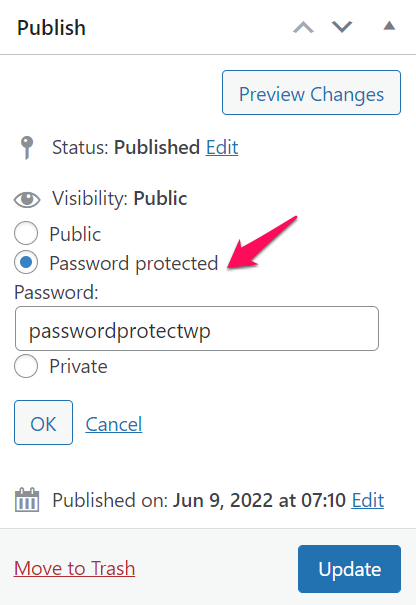
ป้อนรหัสผ่านที่คุณต้องการในช่อง "รหัสผ่าน:" จากนั้นกดตกลง
การเปิดเผยเนื้อหาของคุณจะเปลี่ยนเป็นแบบป้องกันด้วยรหัสผ่านตามภาพหน้าจอที่แนบมา
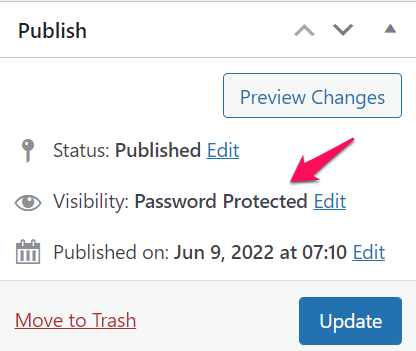
อย่าลืมอัปเดตเนื้อหาของคุณเมื่อคุณแก้ไขเสร็จแล้ว เพื่อให้การเปลี่ยนแปลงทั้งหมดของคุณได้รับการบันทึก
วิธีปรับแต่งหน้าป้องกันรหัสผ่าน WordPress
โดยค่าเริ่มต้น แบบฟอร์มรหัสผ่านของคุณจะมีลักษณะดังนี้:
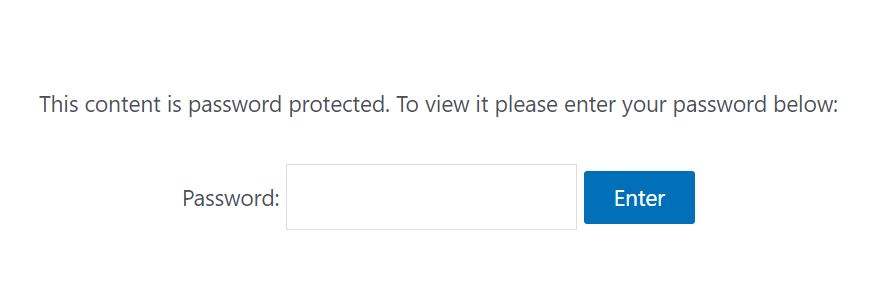
หากต้องการเปลี่ยนข้อความเริ่มต้น เพียงเพิ่มโค้ดต่อไปนี้ในไฟล์ functions.php ของธีม (ลูก) หรือปลั๊กอิน Code Snippets
ฟังก์ชั่น my_custom_password_form () {
โพสต์ $ ทั่วโลก;
$label = 'pwbox-' ( ว่างเปล่า ( $post->ID ) ? rand() : $post->ID );
$output = '
<div class="boldgrid-section">
<div class="container">
<form action="' . esc_url( site_url( 'wp-login.php?action=postpass', 'login_post' ) ) . '" class="form-inline post-password-form" method="post">
<p>' . __( ' เนื้อหานี้มีการป้องกันด้วยรหัสผ่าน นี่เป็นข้อความที่กำหนดเอง หากต้องการดู โปรดป้อนรหัสผ่านด้านล่าง: ' ) '</p>
<label for="' . $label . '">' __( ' รหัสผ่าน: ' ) ' <input name="post_password" type="รหัสผ่าน" size="20" class="form-control" /></label><button type="submit" name="Submit" class="button-primary" >' . esc_attr_x( 'ป้อน ', 'โพสต์แบบฟอร์มรหัสผ่าน' ) '</button>
</form>
</div>
</div>';
ส่งคืน $output;
}
add_filter('the_password_form', 'my_custom_password_form', 99);รูปแบบช่องใส่รหัสผ่าน
<input name="post_password" type="password"color: #ff0000">ffffff ; border: 1 px solid #999 ; color: # 333333 ; padding: 10 px;" size=" 20 " />
พิมพ์ปุ่มส่ง
.ปุ่ม {
สีพื้นหลัง: # 000 ;
สี: #fff ;
เส้นขอบ: 0 ;
ตระกูลแบบอักษร: Impact, Arial, sans-serif ;
ระยะขอบ: 0 ;
ความสูง: 33 พิกเซล;
ช่องว่างภายใน: 0 พิกเซล 6 พิกเซล 6 พิกเซล 6 พิกเซล;
ขนาดตัวอักษร: 15 px;
เคอร์เซอร์: ตัวชี้ ;
}ปรับแต่งแบบฟอร์มรหัสผ่านโดยใช้ปลั๊กอิน PPWP
แม้ว่า WordPress สามารถให้ฟังก์ชันการป้องกันด้วยรหัสผ่านพื้นฐานแก่คุณได้ แต่ก็ยากต่อการขยายขนาด เพื่อให้มีความเฉพาะเจาะจงมากขึ้น ฟังก์ชันในตัวนั้นช่วยให้คุณ:
- ปกป้องเพจด้วยรหัสผ่านเดียว
- แม้ว่าคุณจะสามารถป้องกันหน้าต่างๆ ด้วยรหัสผ่านเดียวกันได้ แต่คุณยังต้องปลดล็อกทีละหน้า
- คุณไม่สามารถปกป้องทั้งไซต์หรือส่วนเนื้อหาได้
- งานปรับแต่งทั้งหมดจะต้องทำผ่านการเข้ารหัส ซึ่งไม่ใช่การเรียกที่ดีสำหรับผู้เริ่มต้นใช้งาน WordPress
เมื่อปลั๊กอิน PPWP มีประโยชน์ ปลั๊กอินช่วยให้คุณมีคุณลักษณะขั้นสูงมากขึ้น ซึ่งรวมถึงแต่ไม่จำกัดเพียง:

- ปกป้องเนื้อหาทุกประเภท เช่น ทั้งไซต์ หน้าเดียว และส่วนเนื้อหาด้วยรหัสผ่านหลายรหัส
- ปลดล็อกเนื้อหาที่มีการป้องกันหลายรายการพร้อมกัน
- ผสานรวมกับ WordPress Customizer ได้ดี นำเสนอตัวเลือกการปรับแต่งมากมายเพื่อทำให้รหัสผ่านของคุณน่าสนใจ
ในส่วนถัดไป เราจะแนะนำคุณตลอดขั้นตอนในการปกป้องหน้าเดียว ส่วนเนื้อหา และทั้งไซต์ด้วยปลั๊กอิน PPWP
วิธีป้องกันเนื้อหา WordPress ด้วยปลั๊กอิน PPWP
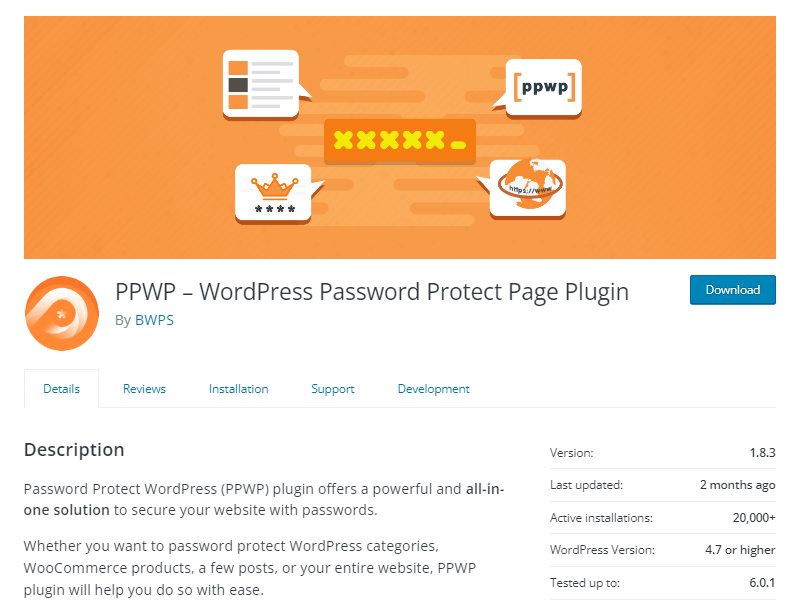
ปลั๊กอินป้องกันรหัสผ่าน WordPress มอบโซลูชันที่ครอบคลุมเพื่อปกป้องเนื้อหาทุกประเภท คุณไม่จำเป็นต้องติดตั้งปลั๊กอินที่แตกต่างกันเพื่อรองรับวัตถุประสงค์ที่แตกต่างกัน
ตอนนี้ มาดูคำแนะนำโดยละเอียดเกี่ยวกับการปกป้องเนื้อหาประเภทต่างๆ โดยใช้ปลั๊กอิน PPWP
ปกป้อง WordPress Single Pages
ด้วยเวอร์ชัน PPWP Lite (ฟรี) คุณสามารถปกป้องหน้าเดียวของคุณด้วยรหัสผ่านหลายอัน
เพียงไปที่ส่วนหน้า เปิดหน้าจอแก้ไขหน้า ดังนั้น คุณจะเห็นส่วน “การป้องกันรหัสผ่าน WordPress” ซึ่งมักจะอยู่ที่แถบด้านข้างขวา
เพิ่มรหัสผ่านของคุณในช่อง "รหัสผ่าน" จากนั้นกด "ส่ง"
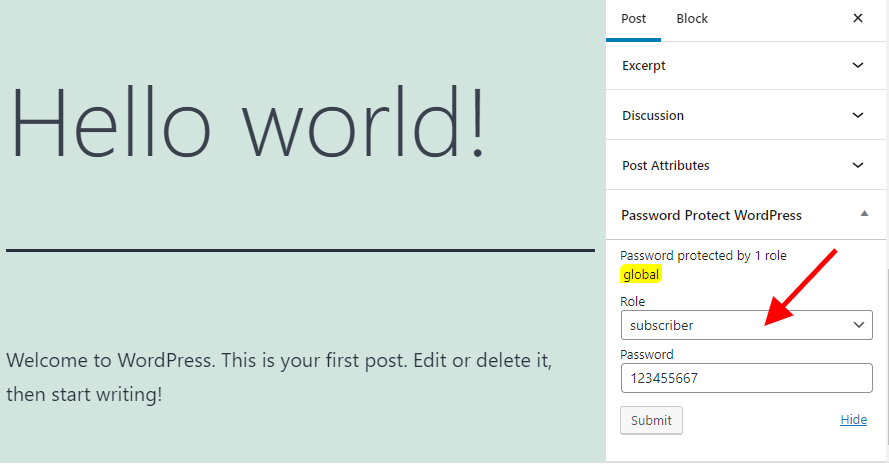
หน้าของคุณได้รับการคุ้มครองแล้ว
คุณสามารถพิจารณาใช้เวอร์ชัน PPWP Pro เพื่อจัดการรหัสผ่านในที่เดียวกัน ตลอดจนพบกับคุณลักษณะขั้นสูงอื่นๆ เช่น:
- จำกัดรหัสผ่านตามเวลาหรือการใช้งาน
- ป้องกันเพจระดับบนสุด
ส่วนเนื้อหาที่ปลอดภัย
ปลั๊กอิน PPWP ให้คุณสมบัติการป้องกันส่วนซึ่งช่วยให้คุณรักษาความปลอดภัยเนื้อหาโดยไม่ต้องยุ่งยาก
เมื่อเปิดใช้งานปลั๊กอิน PPWP Lite (ฟรี) แล้ว ให้ไปที่ Password Protect WordPress > Partial Protection > Section Protection ใต้แดชบอร์ดผู้ดูแลระบบของคุณ
สร้างเทมเพลตส่วนใหม่ เพิ่มเนื้อหาที่คุณต้องการปกป้องที่นั่น และสร้างรหัสผ่านเพื่อปลดล็อกส่วนที่มีการป้องกัน
เมื่อเสร็จแล้ว เพียงฝังส่วนที่คุณสร้างขึ้นลงในหน้า โพสต์ หรือประเภทโพสต์ที่กำหนดเองบนไซต์ของคุณ
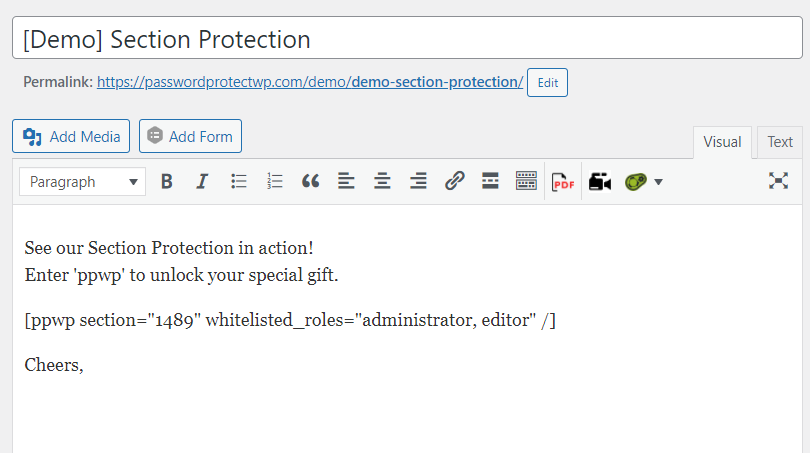
ปกป้องทั้งเว็บไซต์ด้วยการคลิก
จะทำอย่างไรถ้าคุณต้องการซ่อนทั้งไซต์ของคุณจากการเข้าถึงแบบสาธารณะ
เป็นไปได้ด้วยปลั๊กอิน PPWP Lite ด้วย
สิ่งที่คุณต้องทำคือเปิดตัวเลือก "ป้องกันรหัสผ่านทั้งไซต์" ใต้ Password Protect WordPress > Sitewide Protection
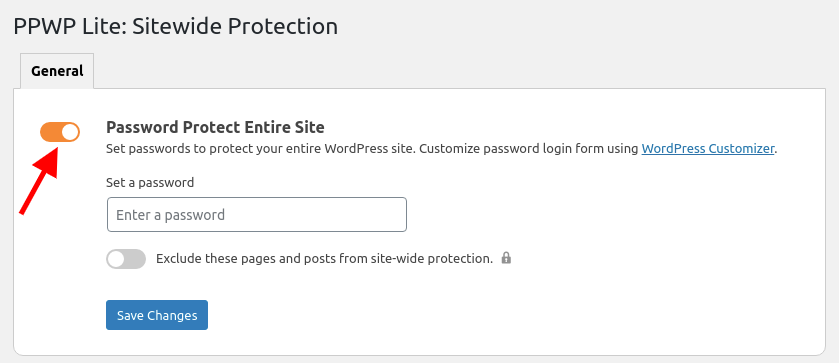
โปรดทราบว่าในเวอร์ชัน Lite คุณสามารถสร้างรหัสผ่านเดียวเท่านั้น
หากต้องการสร้างรหัสผ่านหลายรายการสำหรับไซต์ที่มีการป้องกันของคุณ ให้ติดตั้งเวอร์ชันพรีเมียม
วิธีปรับแต่งแบบฟอร์มรหัสผ่าน PPWP
การมีรูปแบบรหัสผ่านตามสไตล์ของคุณเองนั้นง่ายกว่าที่เคยด้วยปลั๊กอิน PPWP ปลั๊กอินนี้ทำงานร่วมกับ WordPress Customizer ได้ดี ทำให้คุณมี UI ที่ใช้งานง่ายเพื่อปรับแต่งเพจที่มีการป้องกันด้วยรหัสผ่าน WordPress ของคุณ ที่จริงแล้ว คุณไม่จำเป็นต้องแตะบรรทัดของโค้ด
โปรดปฏิบัติตามคำแนะนำทีละขั้นตอนด้านล่างเพื่อปรับแต่งแบบฟอร์มรหัสผ่านของคุณ
ขั้นตอนที่ 1: ไปที่ ลักษณะที่ปรากฏ > ปรับแต่ง ใต้แดชบอร์ดผู้ดูแลระบบของคุณ
คุณจะเห็นตัวเลือก 3 รายการที่ด้านล่างของหน้าที่แสดงตามภาพหน้าจอที่แนบมา
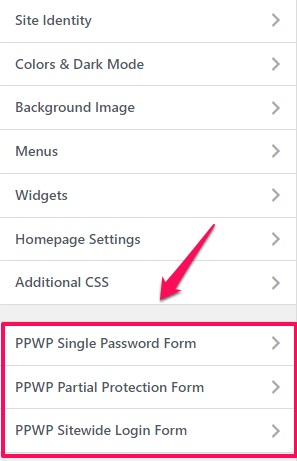
เลือกหนึ่งรายการขึ้นอยู่กับแบบฟอร์มรหัสผ่านที่คุณต้องการปรับแต่ง ในตัวอย่างนี้ ไปที่ตัวเลือก “แบบฟอร์มรหัสผ่านเดียว PPWP”
ขั้นตอนที่ 2: คลิกที่ส่วน "แบบฟอร์มรหัสผ่าน" เพื่อปรับแต่งแบบฟอร์มรหัสผ่านของคุณ
ตัวเลือกนี้ช่วยให้คุณสามารถปรับเปลี่ยนข้อมูลด้านล่าง:
- สีพื้นหลัง
- หัวเรื่องแบบฟอร์มรหัสผ่าน
- คำอธิบายด้านบนแบบฟอร์ม
- คำอธิบายด้านล่างแบบฟอร์ม
- ป้ายรหัสผ่าน
- ปุ่มเปิดเผยรหัสผ่าน
อย่าลืมกด "เผยแพร่" เมื่อเสร็จแล้ว
ขั้นตอนที่ 3: กลับไปที่แบบฟอร์มรหัสผ่าน PPWP Singe จากนั้นเลือกตัวเลือก "ข้อความแสดงข้อผิดพลาด"
ตัวเลือกนี้ช่วยให้คุณสามารถแสดงข้อความของคุณเองเมื่อผู้ใช้:
- ใส่รหัสผ่านผิด
- ล้มเหลวในการยืนยัน reCAPTCHA
ปรับขนาดตัวอักษร สีข้อความ และสีพื้นหลังได้ตามต้องการ
อีกครั้ง อย่าลืมกดปุ่ม "เผยแพร่" เพื่อบันทึกการตั้งค่าทั้งหมดของคุณ
การเปลี่ยนแปลงของคุณจะนำไปใช้กับแบบฟอร์มรหัสผ่านเดียวทั้งหมดบนเว็บไซต์ของคุณ มันทำงานได้อย่างราบรื่นกับผู้แก้ไขและผู้สร้างเพจทั้งหมด เช่น Divi และ BeaverBuilder
ในกรณีที่คุณกำลังใช้ตัวสร้างหน้า Elementor คุณสามารถกำหนดรูปแบบรหัสผ่านบางส่วนของคุณได้โดยตรงผ่านหน้าแก้ไข Elementor
ปรับแต่ง WordPress Protected Pages อย่างมืออาชีพ!
เราได้แนะนำคุณเกี่ยวกับคำแนะนำโดยละเอียดเกี่ยวกับการปกป้องเนื้อหาและการกำหนดรูปแบบรหัสผ่านโดยใช้ฟังก์ชันเริ่มต้นของ WordPress และปลั๊กอิน PPWP Lite
เห็นได้ชัดว่า PPWP Lite พิสูจน์ตัวเองว่าเป็นคุณสมบัติขั้นสูง ซึ่งให้:
- โซลูชันแบบครบวงจรเพื่อรักษาความปลอดภัยหน้าเดียว ส่วนเนื้อหา และทั้งไซต์
- UI ที่ใช้งานง่ายเพื่อปรับแต่งแบบฟอร์มรหัสผ่านของคุณ
และที่สำคัญที่สุดคือ ปลั๊กอินนี้ฟรีทั้งหมด
เมื่อคุณต้องการคุณลักษณะการป้องกันด้วยรหัสผ่านขั้นสูงเพิ่มเติมเท่านั้น คุณจำเป็นต้องอัปเกรดเป็นเวอร์ชันพรีเมียม
ปลั๊กอิน PPWP คุณสนใจหรือไม่?
คุณปรับแต่งหน้าป้องกันรหัสผ่านของคุณอย่างไร?
แจ้งให้เราทราบในส่วนความคิดเห็นด้านล่าง!
